



  |   |
| 1 | Podłącz przewód zasilania urządzenia do gniazda prądu zmiennego. Włącz przycisk zasilania urządzenia. | ||||||
| 2 |
Wciśnij Menu, 5, 2, 7. Użyj
| ||||||
| 3 | Włącz komputer Macintosh®. | ||||||
| 4 | Umieść dysk CD-ROM w napędzie CD-ROM. Kliknij dwukrotnie ikonę MFL-Pro Suite na pulpicie. | ||||||
| 5 | Kliknij dwukrotnie ikonę Utilities (Narzędzia). 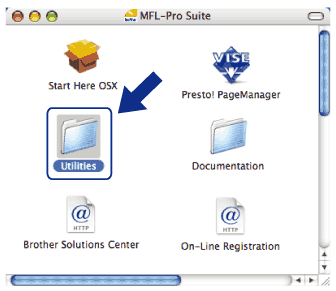 | ||||||
| 6 | Dwukrotnie kliknij Wireless Device Setup Wizard (Program do konfiguracji urządzenia bezprzewodowego). 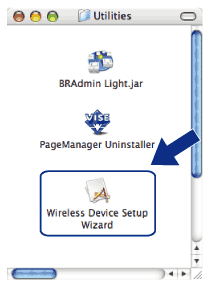 | ||||||
| 7 | Wybierz Step by Step install (Recommended) (Instalacja krok po kroku (Zalecana)), a potem kliknij Next (Dalej). 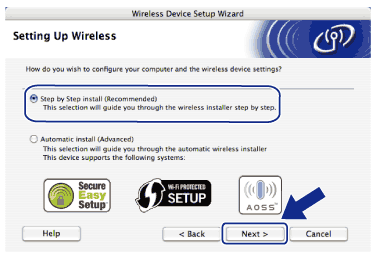 | ||||||
| 8 | Wybierz Without cable (Advanced) (Bez kabla (Zaawansowane)), a potem kliknij Next (Dalej). 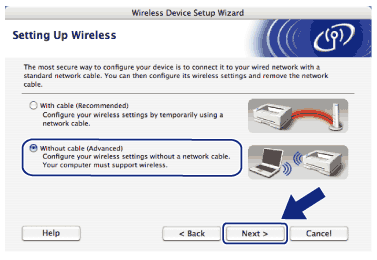 | ||||||
| 9 | Przeczytaj Important Notice (Ważna informacja). Po upewnieniu się, że ustawienie bezprzewodowe jest aktywne, zaznacz pole, a potem kliknij Next (Dalej). 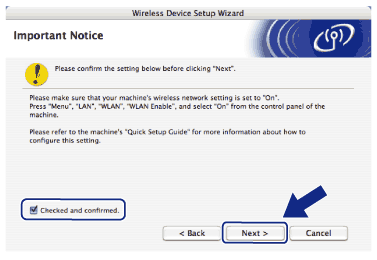 | ||||||
| 10 | Konieczna jest tymczasowa zmiana ustawień bezprzewodowych komputera. Postępuj zgodnie z instrukcjami wyświetlanymi na ekranie. Upewnij się, że zanotowałeś wszystkie ustawienia, takie jak SSID lub kanał komputera. Będą one potrzebne, aby przywrócić komputer do pierwotnych ustawień bezprzewodowych; następnie kliknij Next (Dalej). 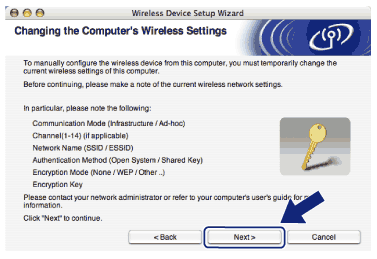 | ||||||
| 11 | W celu komunikowania się z nieskonfigurowanym urządzeniem bezprzewodowym, należy tymczasowo zmienić ustawienia bezprzewodowe komputera na ustawienia odpowiadające domyślnym ustawieniom urządzenia pojawiające się na tym ekranie. Po sprawdzeniu ustawień, zaznacz pole, a następnie kliknij Next (Dalej). 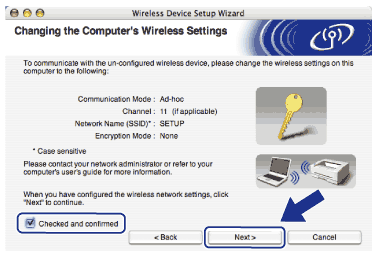 | ||||||
| 12 | Wybierz urządzenie, które chcesz skonfigurować i kliknij Next (Dalej). Jeżeli lista jest pusta, sprawdź, czy urządzenie jest włączone, a potem kliknij Refresh (Odśwież). 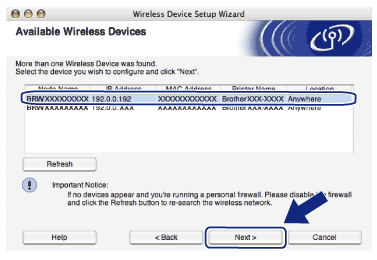 | ||||||
| 13 | Kreator rozpocznie wyszukiwanie sieci bezprzewodowych dostępnych dla drukarki. Wybierz sieć Ad-hoc, do której chcesz podłączyć drukarkę, a następnie kliknij Next (Dalej). 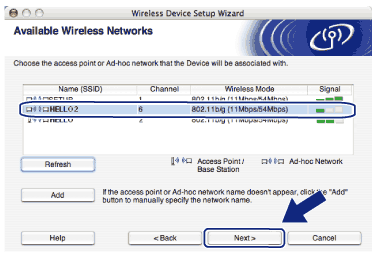
| ||||||
| 14 | W przypadku, kiedy sieć nie jest skonfigurowana do autoryzacji i kodowania, pojawi się następujący ekran. Aby kontynuować konfigurację, kliknij OK i przejdź do kroku 16. 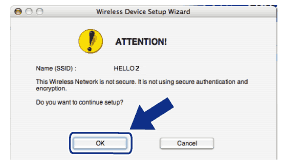 | ||||||
| 15 | W przypadku, kiedy sieć jest skonfigurowana do uwierzytelniania i szyfrowania, pojawi się następujący ekran. Kiedy konfigurujesz urządzenie bezprzewodowe firmy Brother do sieci bezprzewodowej, musisz się upewnić, że jest ono skonfigurowane w sposób odpowiadający ustawieniom uwierzytelniania i szyfrowania istniejącej sieci bezprzewodowej. Wybierz Authentication Method (Metodę autoryzacji) i Encryption Mode (Tryb kodowania) z rozwijanej listy w poszczególnych polach ustawień. Potem wprowadź Network key (Klucz sieciowy) i Confirm Network Key (Potwierdź klucz sieciowy), a następnie kliknij Next (Dalej). 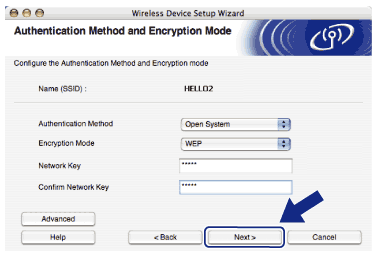
| ||||||
| 16 | Kliknij przycisk Next (Dalej). Ustawienia zostaną przesłane do urządzenia. Dotychczasowe ustawienia pozostaną niezmienione, jeżeli klikniesz Cancel (Anuluj). 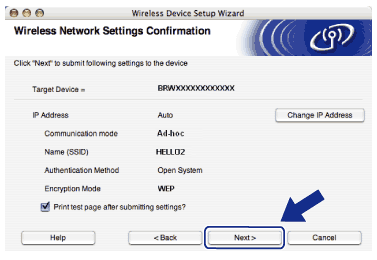 | ||||||
| 17 | W celu komunikowania się ze skonfigurowanym urządzeniem bezprzewodowym należy skonfigurować komputer z wykorzystaniem tych samych ustawień bezprzewodowych. Zmień ręcznie ustawienia bezprzewodowe komputera na odpowiadające ustawieniom bezprzewodowym urządzenia pojawiającym się na ekranie. Po sprawdzeniu ustawień, zaznacz pole, a następnie kliknij Next (Dalej). (Ustawienia pokazane na ekranie są wyłącznie ustawieniami przykładowymi. Twoje ustawienia nie będą takie same). 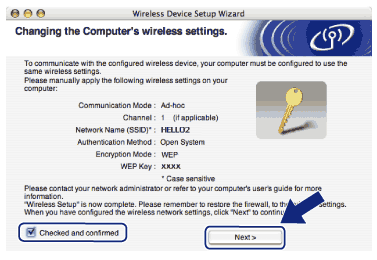 | ||||||
| 18 | Po upewnieniu się, że zakończono konfigurację ustawień bezprzewodowych, zaznacz pole, a potem kliknij Finish (Zakończ). 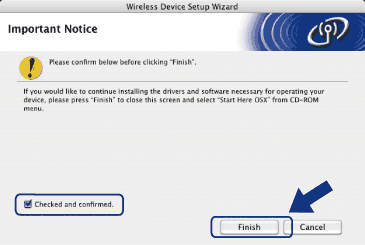 |
  |   |